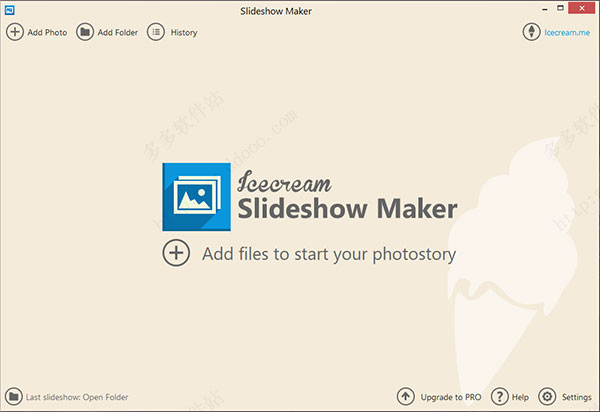
功能特色
1、你的音乐选择一个喜欢的选择一个喜欢的音乐文件作为你的幻灯片背景评分。偏移和褪色的可用设置太。

2、转变
各种过渡效果:像素化,马赛克,放大和缩小,垂直拉伸等。
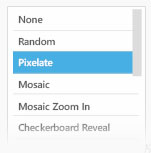
3、全高清幻灯片
创建高达1920x1080分辨率的高清幻灯片。
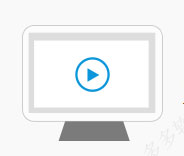
4、分享
上传你的幻灯片到视频网站上与朋友们分享。
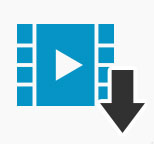
5、控制装置
在你的幻灯片图像控制时间和过渡效果。
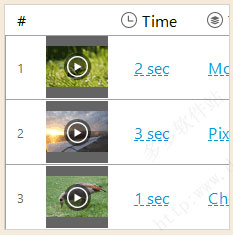
6、预览
预览您的幻灯片来创造更好的结果之前。
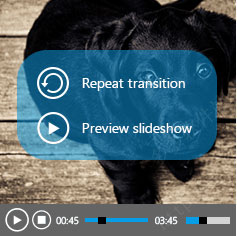
7、音频循环
如果您愿意创建一个漫长的幻灯片,则会有一个音频循环选项,可以在播放幻灯片的可视部分期间重复添加的音频文件。
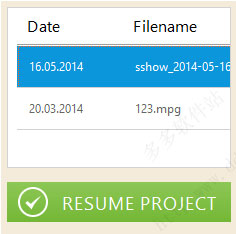
8、历史
永远不要失去你的创造性的工作。你可以继续从你停下的地方。
9、改变过渡期
可以设置所需的过渡效果持续时间:1,2或3秒。与幻灯片持续时间的“时间”设置不同,此效果在整个幻灯片中是常见的。
10、缩放适合
也可以拉伸图像,使它们适合所选的幻灯片分辨率,即使使用小图片。
11、保持原始比例
用户可以选择“原始比例”功能,以防止图像失真。
12、输出文件命名简单
将文件添加到图像队列后,Icecream Slideshow Maker会自动为输出演示文稿设置默认名称,如sshow_yymmdd_hhmmss,户可以在开始进程之前随时更改名称。
13、添加音频
用户可以添加一个音频文件,并将其设置为幻灯片的背景音乐。该程序支持MP3,WAV,WMA,FLAC和OGG音频格式。此外,可以为音频文件设置淡入淡出值(从1到5秒)。
Icecream Slideshow Maker使用教程
1、首先将安装源文件,您可以直接跳到安装。 通常,它只需要大约30秒钟,而安装向导使得过程更容易完成。 最后,打开程序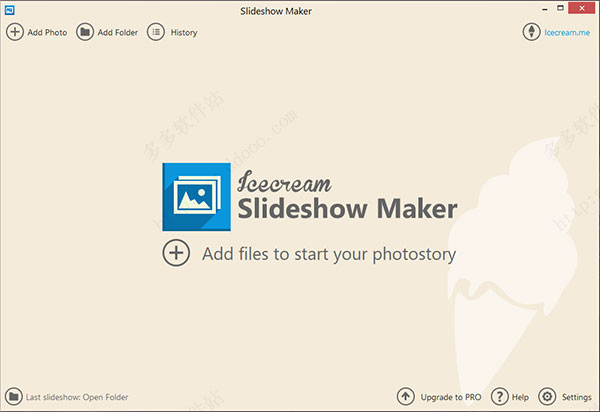
2、添加照片或带有照片的文件夹
首先,你应该导入照片来处理。 要这样做,请点击“添加照片”或“添加文件以启动照片”按钮(分别是程序的左上角或中央)。 您可以选择单个文件,或按住CTRL键选择多个文件。 或者,单击左上角的“添加文件夹”按钮导入具有多个图像的文件夹。 请注意,程序导入文件夹中的所有文件,包括保存在子文件夹中的文件。
点击其中一个按钮后,您将看到允许您从计算机导入图像的Windows资源管理器。 该程序通过格式过滤文件,您只能看到应用程序支持的那些文件。

3、配置幻灯片设置
添加文件后,主窗口将分为两部分:左侧的队列,右侧的预览窗口和设置。在这里,您可以配置幻灯片放映的设置。
①文件队列显示在窗口的左侧。如果要移动文件,请单击它,然后使用右侧的箭头将其向上或向下移动,随意使用文件右侧的回收站图标将其从队列中删除。
②您可以通过单击相应的按钮为队列中的每个文件配置时间和转换特性。 Time参数代表显示图像的时间。 过渡选项允许您选择从幻灯片到幻灯片转换的效果(包括无效果和随机效果)。您可以在右侧的内置播放器中看到效果,将自动预览。 “时间”和“转换”是您可以单独为每个文件设置的唯一配置。其余的设置将被应用于队列中的所有文件。如果您改变主意并希望为列表中的所有文件设置相同的配置,请检查队列下的灰色区域,在这里,您可以更改所有文件的时间和转换特性,并删除所有文件通过点击“清除列表”按钮立即排队。
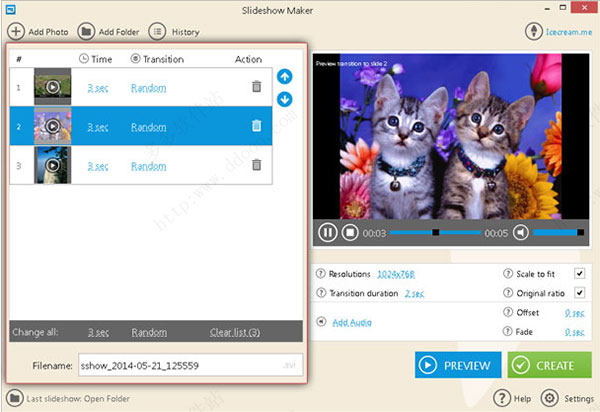
③在右下角的预览窗口中还有一些附加设置。 特别地,您可以为项目(从640x480到1600x1200)选择所需的分辨率,并指定将应用于队列中所有文件的效果的转换持续时间。 如果您希望文件适合屏幕和“原始比例”框以保持原始宽高比,请选中“缩放到合适”框。 如果您对设置有任何疑问,请将光标移到问号图标上,并阅读更多关于它们的信息。
④程序预览部分左下角的“添加音频”按钮允许您使用音频进行幻灯片放映,从计算机中选择音频文件,并将其用作幻灯片的背景声音。 来自音频文件右侧的“偏移”和“淡入”设置将有助于根据您的喜好配置音轨。 负偏移意味着音频将立即播放,移动一定时间,而正偏移代表指定时间后播放。
a、一旦配置好所有设置,您可以在窗口右侧预览幻灯片并开始制作幻灯片。
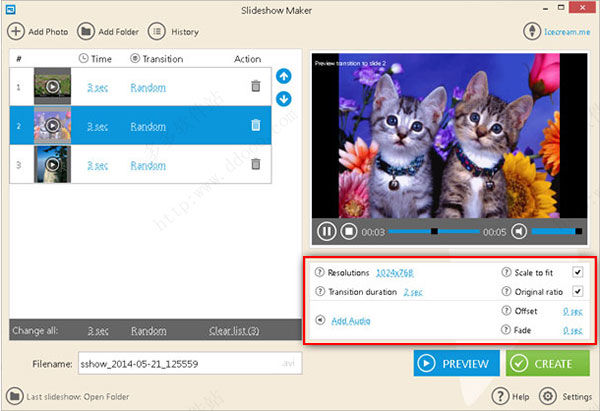
4、做幻灯片
一旦设置好所有配置,点击“预览”按钮,确保一切看起来都像你想要的。 按右下方的“创建”按钮开始幻灯片放映。 在右下角有“暂停/恢复”和“取消”控件,它们在创建项目的整个过程中可用。 弹出窗口将通知您完成,并分享您按“打开文件夹”按钮,并在包含的文件夹中查看项目。
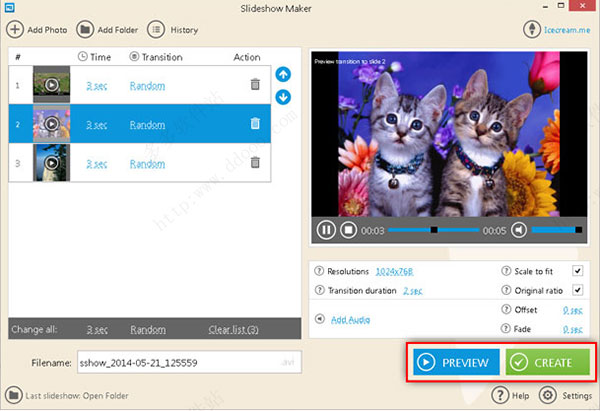
当幻灯片准备好了,你可以看看在一个包含文件夹,你可以通过点击在新窗口的“打开文件夹”按钮访问。在那之后,你可以退出应用程序或继续与其他幻灯片的项目。
更新日志
Icecream Slideshow Makerv4.06更新:1、视频生成引擎升级
2、“停止音频”修复
3、初始程序启动修复>
下载仅供下载体验和测试学习,不得商用和正当使用。
下载体验
